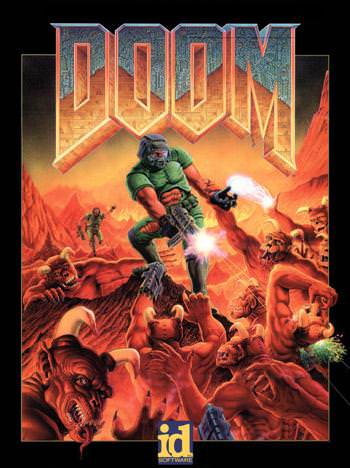...para los que siempre han querido escuchar a "Los Tigres del Norte" y a "Daddy Yankee" mientras hay peleas en Final Destination... nah, no es cierto, lol.
Este tutrial abarca la serie de pasos y herramientas que necesitas para lograr que Brawl pueda reproducir las canciones que TU QUIERAS, ya no mas andarle bajando el volmen a la TV y poner el estereo a alto volumen... para que despues tu jefa se enoje >_>.
Requerimientos previos:
-Tener instalado el Homebrew Channel en tu Wii
-Tener una tarjeta SD
-Leer muy bien las instrucciones (osea, no ser estupido, lol)
A empezar:1.- Descarga este
Custom Package, que incluye:
-BCSM-GUI (el programa que cambia mp3 a formato "stream" de brawl)
-codes (el codigo que se correra para que funcione todo)
-Gecko1901 (la aplicacion homebrew que corre el codigo)
-pf (la(s) carpetas en donde se encuentran los archivos de musica... me tome la libertad de poner unas cuantas canciones ahi, solo para probar si les funciona)
2.- Mueve la carpeta "codes" a la raiz de tu SD (solo ponla en la SD y ya)
3.- La carpeta "Gecko1901" ira en la carpeta "apps" que esta en tu SD (es la carpeta en donde estan todas las aplicaciones Homebrew... si no la tienes, creala en la raiz de la SD)
4.- La carpeta "pf" ira en la siguiente direccion de tu tarjeta SD:
E:/private/wii/app/RSBE/
5.- Ya (se supone) que tienes tu SD lista...ahora insertala en el wii y corre el Homebrew Channel
6.- Ahora, usa el Gecko OS y ponle la opcion "Launch Game", tu dejalo correr, los codigos se pondran solos
7.- Para probar que todo funciono bien, puedes ir a "My Music" y checar que las canciones de:
Battlefield - Multi-man Melee 1 (Melee) se haya remplazado por Final Fantasy VII Battle Theme
Smashville - Title (Animal Crossing) se haya remplazado por Siniester Sundown (Kingdom Hearts 2)
y tmbn que los temas de victoria de "Fire Emblem" y "Star Fox" hayan cambiado... estos son solo ejemplos de canciones, no necesitas quedartelos, despues mencionare como cambiarlos; si se escuchan las canciones pues bien, todo funciono :K
7.1.- Explicación.- En realidad, ese codigo solo REMPLAZA la cancion original con una de tu gusto, las canciones estan codificadas como "X05" o "N01" para "Final Destination" y "Title Animal Crossing"; los archivos que estan en la carpeta "pf" tienen esas codificaciones por nombre, para que el codigo las reemplaze con las originales... simple no? :P
7.2.- Las canciones estan puestas en formato ".brstm" y van dentro de la carpeta pf/Sound/
strm, se pueden conseguir estas canciones desde internet, o bien, usando el programa BCSM-GUI que viene con el "custom package"
8.- Antes de que preguntes...
SI, si se puede usar este codigo en wifi y si funciona... solo que seras tu el que escuche la cancion y no el contrincante
Tutorial para el BCSM-GUI (ver 1.5)nota: se necesita el
.NET Framework 3.5 para que funcione
1.- El programa no se necesita instalar, solo correr el exe BCSM-GUI
2.- Tiene una interfaz demasiado sencilla, de hecho; no hay tutoriales para su uso; debido a que es muy facil, es un simple "Add - convert - export"
3.- El programa te puede exportar las canciones ya codificadas con la cancion que quieras reemplazar... o bien puedes convertirlas y cambiarles el nombre manualmente, en la carpeta "data" viene un archivo .txt llamado songs, ahi viene cada codigo de cada cancion que hay en brawl
4.- En cuanto al "looping" de las canciones, es posible con este convertidor, solo que es un tanto complicado debido a que te arroja valores numericos en lugar de minutos:segundos; por default te va a marcar el "loop start" con un "0" (inicio de la canción) y el "loop end" con otro valor dependiendo de la duracion de la canción... (ej. 3565478)
Lo que se puede hacer es esto:
4.1.- Usar un método matemático llamado "la regla de tres", lo tomarias de esta manera
tiempo deseado para empear el loop = x
tiempo deseado para terminar el loop = valor numerico que te arrojen en el loop end
*Es altamente recomendado usar un editor de audio cualquiera para revisar exactamente cual es el punto de inicio y final... cortar pedazos innecesarios y demas
Ejemplo:
10.79 seg = x
80.81 seg (duracion de la cancion o loop end) = 3565440
entonces.... (3565440 X 10.79) / 80.81 = 476068 (este sera tu loop start... no es tan exacto pero es una aproximacion bastante buena)
nota: en caso de reemplazar los temas de victoria; solo desmarquen el cuadro de "loop" para el tema que quieran poner... ya que solo debe sonar una vez
Pero no me gustan los números.- Pues usa un editor de audio profesional que pueda hacerte los loops de manera mas sencilla... sino pudrete :K
Creo que es todo, si hay alguna duda o comentario haganmelo saber, agradecimientos a los progamadores, hackers, creadores y demas que se parten el alma para que gente huevona como tu y yo tengan gratas experiencias jugando Brawl :D
Ahora si... a poner "Un mundo de Caramelo" en el stage de pit :K.... nah, primero muerto lol
EDIT (3 de septiembre):-El codigo de "File Patcher" solo funciona con NTSC.
-Es posible correr el codigo via "Ocarina" (otro cheat manager) o con el Backup Loader Gamma... ya que tambien trae integrado el Ocarina para poner codigos en juegos copiados
-Si salen con que el BSCM-GUI no les corre, puede ser por:
-No instalaron el Framework 3.5
-No lo instalaron correctamente
-Creo que no funciona en "Windows Vista"
-Tu PC es un arnero que a duras penas puede correr "Paint"
...avisenme con comentarios si el hack les resulto bugeado (lease crash, no se escucha bien o cuando se juega en wifi se escucha un chillido) para ayudarles a remediarlo :D